编辑:系统城
2015-03-06 16:13:01
来源于:系统城
1. 扫描二维码随时看资讯
2. 请使用手机浏览器访问:
http://wap.xtcheng.cc/xtjc/1551.html
手机查看
我们平时操作的时候都会开启多个窗口,一时间要回到桌面还需要将每个窗口缩小化,这样十分的麻烦,在Win7系统下,其实用户可以在任务栏上添加显示桌面图标的快捷方式,便于用户快速回到桌面。
Win7在任务栏上添加显示桌面图标的方法:
1、首先,在开始菜单找到”运行“并打开,或者直接按下WIN+R。
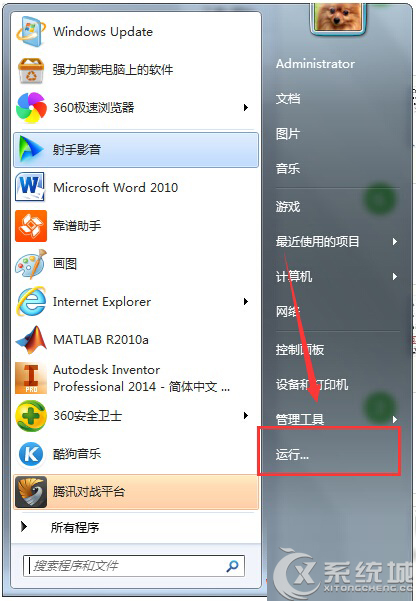
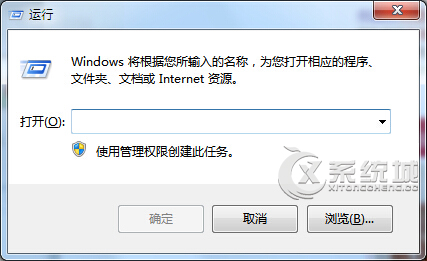
2、输入命令:regsvr32 /n /i:u shell32。并确定。
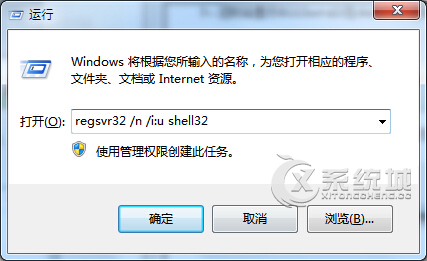
3、这时会显示DlllInstall在shelll32 已成功的提示框。点击确定。
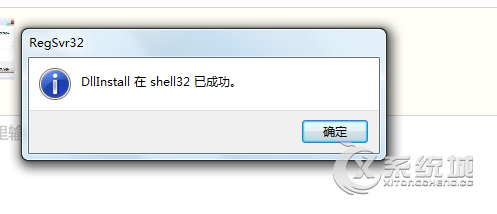
4、这样,返回桌面以后,就可以在任务栏看到显示桌面的快捷方式,点击就直接可以回到桌面哦。
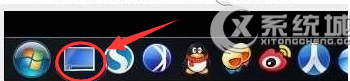
5、如果没有出现,试试重新启动电脑。

6、其实,在任务栏的右下角,有一个长方形小条,点击也可以迅速回到桌面。
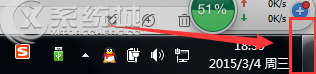
有了上述这个方法之后,用户要想回到桌面直接点击Win7任务栏上的显示桌面图标就可以快速回到桌面,不用一一缩小窗口了,十分的方便快捷哦。

微软推出的Windows系统基本是要收费的,用户需要通过激活才能正常使用。Win8系统下,有用户查看了计算机属性,提示你的windows许可证即将过期,你需要从电脑设置中激活windows。

我们可以手动操作让软件可以开机自启动,只要找到启动项文件夹将快捷方式复制进去便可以了。阅读下文了解Win10系统设置某软件为开机启动的方法。

酷狗音乐音乐拥有海量的音乐资源,受到了很多网友的喜欢。当然,一些朋友在使用酷狗音乐的时候,也是会碰到各种各样的问题。当碰到解决不了问题的时候,我们可以联系酷狗音乐

Win10怎么合并磁盘分区?在首次安装系统时我们需要对硬盘进行分区,但是在系统正常使用时也是可以对硬盘进行合并等操作的,下面就教大家Win10怎么合并磁盘分区。